
Зміст
- Отримайте надійний футляр для iPad
- Увімкнути батьківський контроль
- Вимкнути багатозадачність
- Увімкнути не турбувати
Якщо ви хочете, щоб ваша дитина гралася з вашим iPad, ось як можна захистити ваш iPad від дітей, щоб вони не порушували його або не мали доступу до речей, які ви не хочете, щоб вони мали доступ.
Діти люблять кидати речі, і вони не надто усвідомлюють, наскільки крихкими можуть бути деякі «іграшки», особливо iPad. Крім того, iOS - це відкритий світ веселих речей, і ви, ймовірно, не хочете, щоб ваша дитина отримувала доступ до всього, що може запропонувати ваш iPad.
IPad - чудова іграшка для дітей, оскільки є багато ігор, які вони можуть грати, а також численні способи перегляду фільмів і телевізійних шоу, будь то вдома або на дорозі. IPad - це універсальний продукт, який не обов'язково орієнтований на дітей, але його можна налаштувати та налаштувати, щоб добре працювати з дітьми.
Звичайно, в той час, як ми не виправдовуємо лише надання дитині iPad, щоб грати з цілодобовою програмою 24/7, є випадки, коли ви можете нагородити їх трохи часу відтворення на iPad протягом декількох хвилин або близько того.
На щастя, на вашому iPad є батьківський контроль, який ви можете ввімкнути, а також деякі способи захисту вашого iPad фізично, коли ваш малюк розглядає його як фрісбі. Ось як можна захистити ваш iPad від дітей.
Отримайте надійний футляр для iPad
Незважаючи на те, що багатьом користувачам справді не потрібен випадок iPad, те ж саме не можна сказати про тих, хто має дітей у будинку.

Найкращий спосіб захистити ваш iPad від пошкодження вашою дитиною - це покласти на нього міцний футляр, щоб захистити його.
На щастя, є багато варіантів для вибору з різними цінами, але OtterBox або Pelican - це, мабуть, найкращий варіант. Обидві компанії пропонують декілька різних моделей на вибір, включаючи випадок з iPad, який є таким же дієздатним для дітей, як ви могли б піти.
Ці випадки зроблені для того, щоб протистояти зловживанням, включаючи випадкові падіння і навіть поїздки в туалет або ванну. Будьте готові витратити здорову суму грошей, хоча, як більш дорогі варіанти можуть коштувати до $ 100.
Увімкнути батьківський контроль
Якщо ви не знали, iOS фактично поставляється з певними батьківськими контролями, хоча Apple не позначає їх як такі, а "Обмеження".
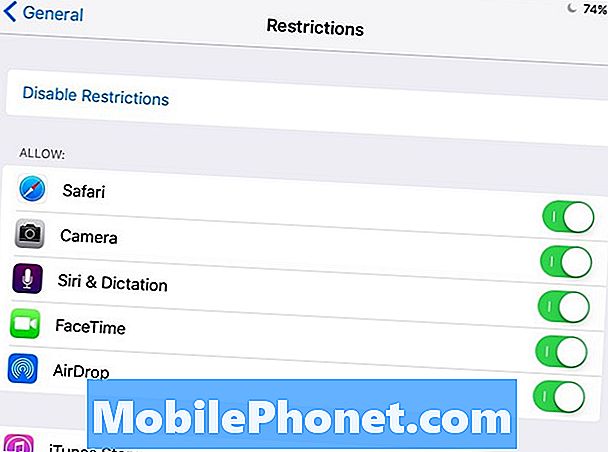
Ви можете отримати доступ до них, перейшовши Установки> Загальні> Обмеження. Звідти багато налаштувань, які можна змінити.
Ви можете вимкнути покупки в програмі, обмежити те, що дитина може переглядати до фільмів, телевізійних шоу тощо на основі рейтингу, і навіть обмежити, які програми ваша дитина може і не може отримати доступ.
Вимкнути багатозадачність
На iPad можна ввімкнути кілька жестів багатозадачності, як, наприклад, затискання чотирма пальцями, щоб повернутися на головний екран, а також можливість промахувати вліво або вправо між програмами. Крім того, в iOS 9 є нова функція багатозадачності Split View.
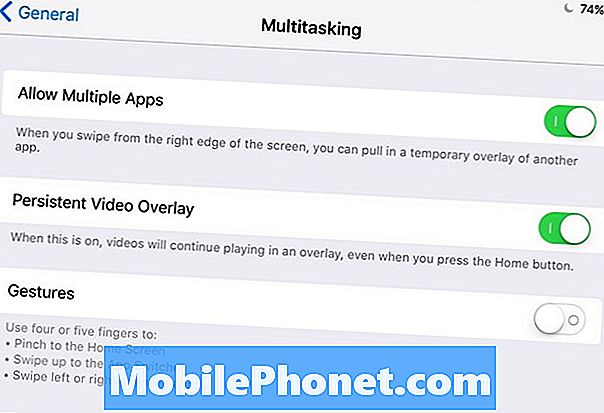
Однак, ви хочете вимкнути ці функції, коли у вашої дитини є ваш iPad, щоб вони не випадково активували одну з функцій, можливо, виводячи їх з гри і засмучуючись.
Деякі діти не достатньо старі, щоб зрозуміти, що одним натисканням пальця виконує свою справу, і замість цього використовувати всю руку або всі свої пальці, що може викликати багатозадачність.
Увімкнути не турбувати
Якщо ви налаштували iPad, щоб отримувати сповіщення та інші сповіщення, а також синхронізовані сповіщення з вашого iPhone, увімкніть функцію "Не турбувати", коли ваша дитина грає з вашим iPad.
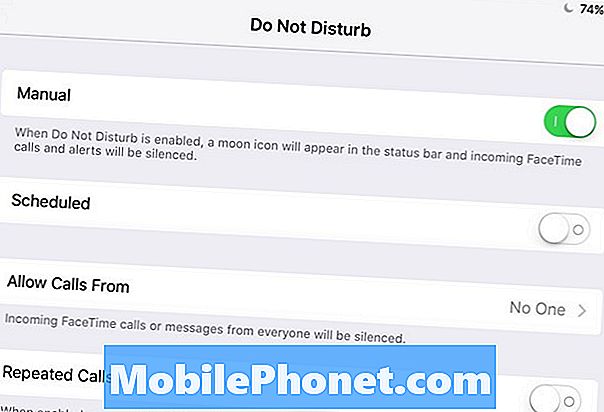
Це запобігає надсилання будь-яких сповіщень та сповіщень на iPad, що не відволікає вашої дитини під час гри або перегляду фільмів, а також перешкоджає їм бачити все, що вони не повинні бачити.
Деякі батьки можуть перейти до відключення Wi-Fi, так що інтернет зовсім не може йти, але багато ігор вимагають доступу до Інтернету, і ви не можете передавати вміст на Netflix без підключення до Інтернету, тому робіть це лише у разі необхідності.


